在搭建独立站过程当中,如果我们针对的是tob的,那么对于我们之前安装一个wordpress程序就可以了,如果你是想针对的是toc的,或者是想搭建一个商店,带有支付系统的,这个时候我们就需要安装woocommerce。
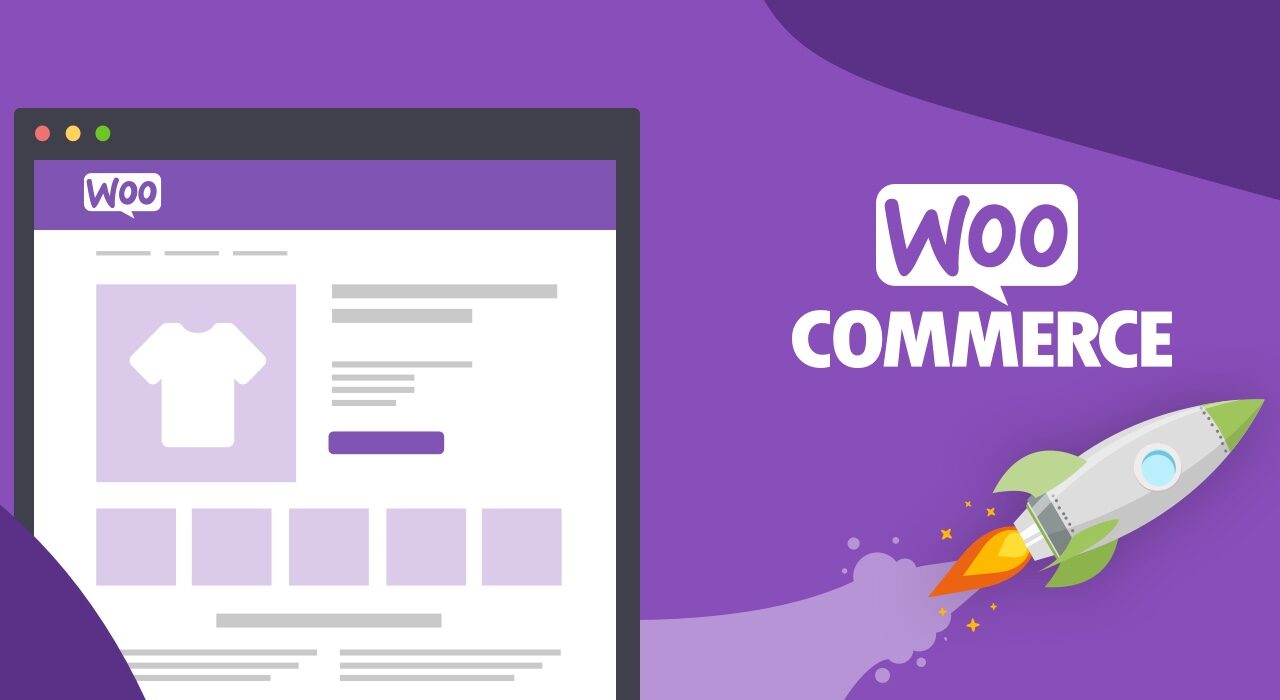
woocommerce本来只是wordpress的一个插件,但是随着目前跨境电商有很多对于独立站搭建的需求,所以woocommerce现在是越来越火热了,但是我们要知道它的本质其实就是在wordpress的基础上面去加上一个插件,这个插件的名字就是woocommerce,在后面的几节课里面,我们会给大家去演示一下怎么样去安装woocommerce,然后怎么样去设置,怎么样去配置我们的运费模板,以及设置各种的支付渠道,怎么样去发布商品,怎么样去设置邮件,怎么样去看我们的数据统计,怎么管理订单这些内容。
首先让我们进入后台,这是我们之前搭建出来的一个独立站,那么当然独立站我们是直接导入的一个主题的风格,在很多时候我们去导入一个主题风格的时候,经常会遇到一个问题,就是导入进来的它不显示图片,这个最主要的原因是因为在导入数据的时候,作者自动把这个图片给屏蔽掉了,因为我们都知道在国外一般的图片它的版权要求是比较高的,所以它不允许在其他地方进行商用。
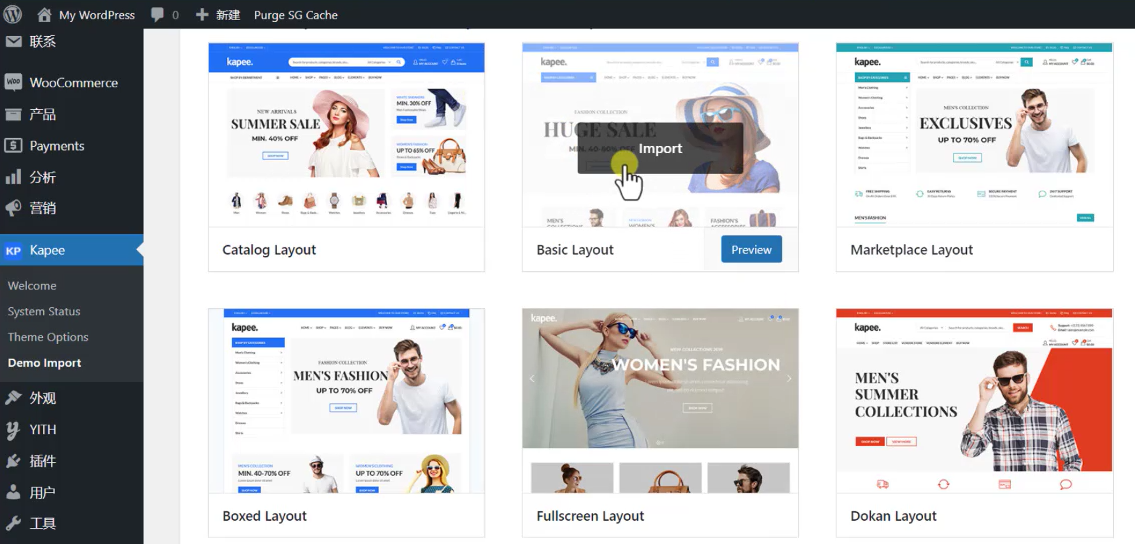
实际的风格其实是长这个样子的,比如说我们可以看到上面是一个漂亮的banner,下面是我们的分类,然后下面是我们热卖产品,推荐产品在线商品,这里面也可以实现一个选项的切换,下面还有一些其他的内容,那么我们去搭建的独立站,我们刚开始也是导入框架,因为最终你不可能使用的是别人的图片,我们可以把这些图片换成自己的,那么就可以实现这样的绚丽的效果了。
而在搭建的独立站过程当中,因为我们安装的就是一个商店类型的风格,所以我们可以看到这里面有一些商品。
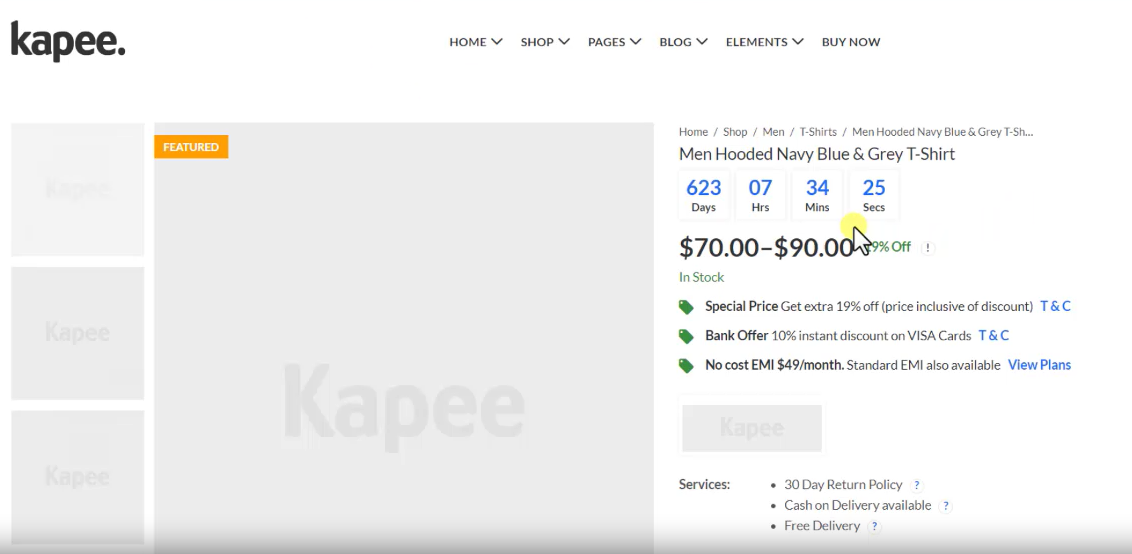
我们打开这个商品可以看到这个商品有价格,也有它的折扣,甚至还有他的sku,而这些功能都是使用woocommerce去实现的。我们打开看一下,这就是我们常见的一个商店的商品页面,我们可以看到这里就是我们的图片,里面有详情图手图等等,右边就是我们的价格,有的可能还会加上一些 sku,就是你去设置不同的sku,它的价格是不一样的,那么我们也可以设置一些服务的信息,下面是我们的详情,还有我们的评论信息,基本上就是一个标准的toc的商店,商品页面非常的简单。
下面我们首先看一下woocommerce是怎么样去安装的,你刚开始安装wordpress的时候,一般你去安装模板的时候,它会让你去安装一些插件,如果你安装的是一个商店的模板,那么它就会默认让你去安装woocommerce,如果你是默认安装的一个wordpress,没有装woocommerce,那就很简单。
直接回到后台在后台里面找到插件,然后点击安装新的插件,当然我现在后台使用的是中文的,那么你使用英文也是一样的,好打开以后我们就直接在这里去搜索出来的,第一个就是这样的一个插件,这个插件是免费的,当然目前这个插件我们已经把它激活了,和一般的插件的安装方法是一样的,然后你搜索出来以后它会有个按钮,你点击安装,安装完以后然后进行激活就可以了,这里我们就不再演示了。
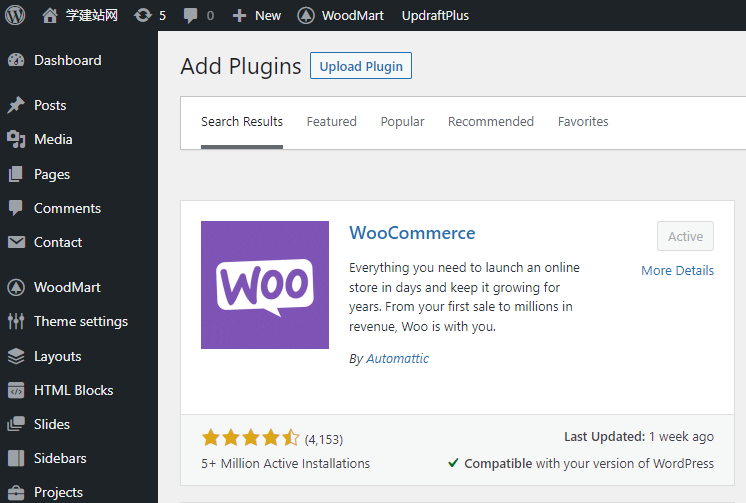
激活完成以后,它会多出来一个模块,在这里我们可以看到有一个woocommerce,这个就是专门用来实现我们独立在商店的这样的一个模块,它现在是把它分成5个内容了,第一个就是woocommerce我们可以去设置,我们可以去查看我们的订单,查看我们的购买客户。
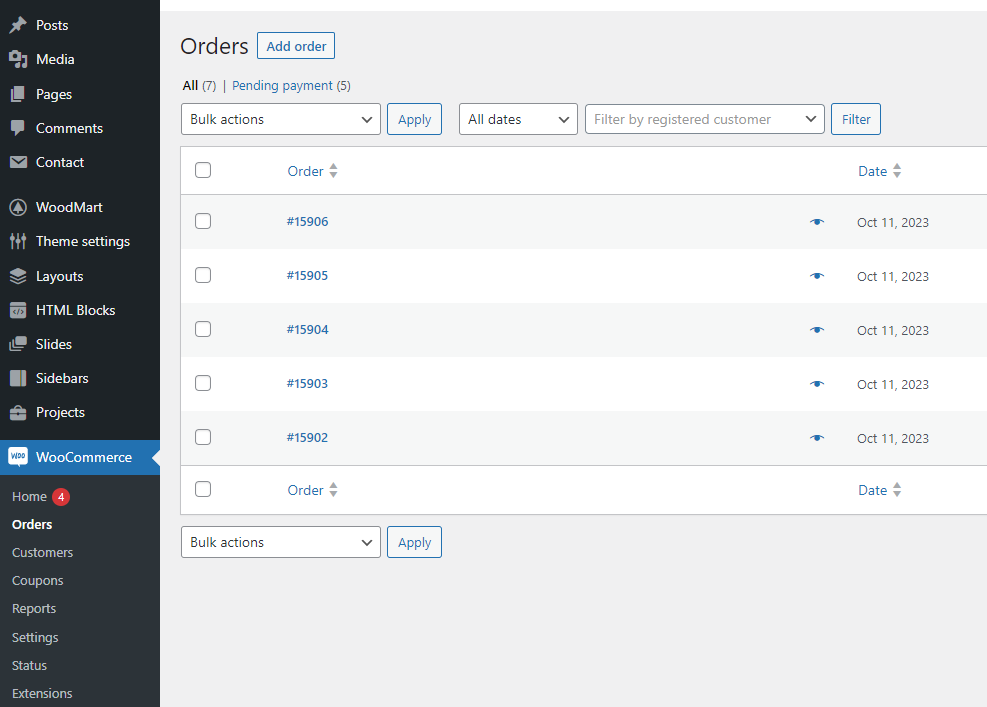
也可以去看一下我们的报表,然后对我们无框门的商店进行设置,比如说设置我们的支付模块,邮件,发送模块等等,当然我们也可以进行扩展,因为woocommerce现在它非常热,所以在这个woocommerce的基础上面它又增加了一些扩展,比如说woocommerce,这个就是在无靠门的基础上又加上了一个支付模块,除了这些之外,也有专门针对woocommerce插件优化插件,甚至是我们的Facebook的像素,都可以通过这样的一些扩展插件去实现,后面我们用到的时候会大家去讲到。
这个是其中一个模块,第二个模块就非常简单,我们可以设置我们的产品模块,在这里我们可以为我们的产品设置一个分类。
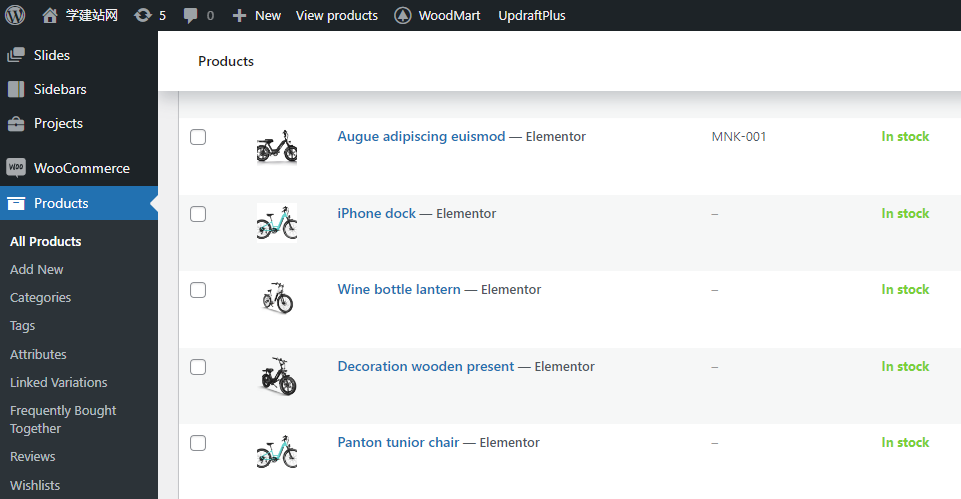
比如说我们可以看到这里面它会分为男装、女装,我们打开商店可以看到它会分为男装、女装各种分类目录,如果你的产品比较多,当然你可以使用这种方法,另外我们也可以给它设置一些属性,比如说我们刚才打开到的它的颜色以及它的大小,特别是服装会经常用到这样的参数,那么这个它就颜色有三个,然后它的参数是有三个,这就是sku它可以相互组合,我们做电商的肯定是非常了解的,这个就是我们的属性。
除了属性之外,我们也可以给它设置一些标签,主要是用来优化我们的SKU的,我们也可以设置分类,有一些模板它也会带有品牌,也就是说这个模板其实你是可以做成一个tob的商城类型的比较大的一种风格,我们也可以看到它这里面有风格,有很多有一些风格可以让你去实现这种商城类型的有多个类目的不同的模板,它的使用方法是不太一样的,在这里我们就可以进行发布商品,等一下我们会给大家去演示的。
下面一个就是我们的支付模块,这里它会自动安装一个woocommerce,目前它自己出了一个支付的接口,那么支付接口里面当然也包含了Paypal, Strip当然也包含了苹果支付、谷歌支付一堆的支付。
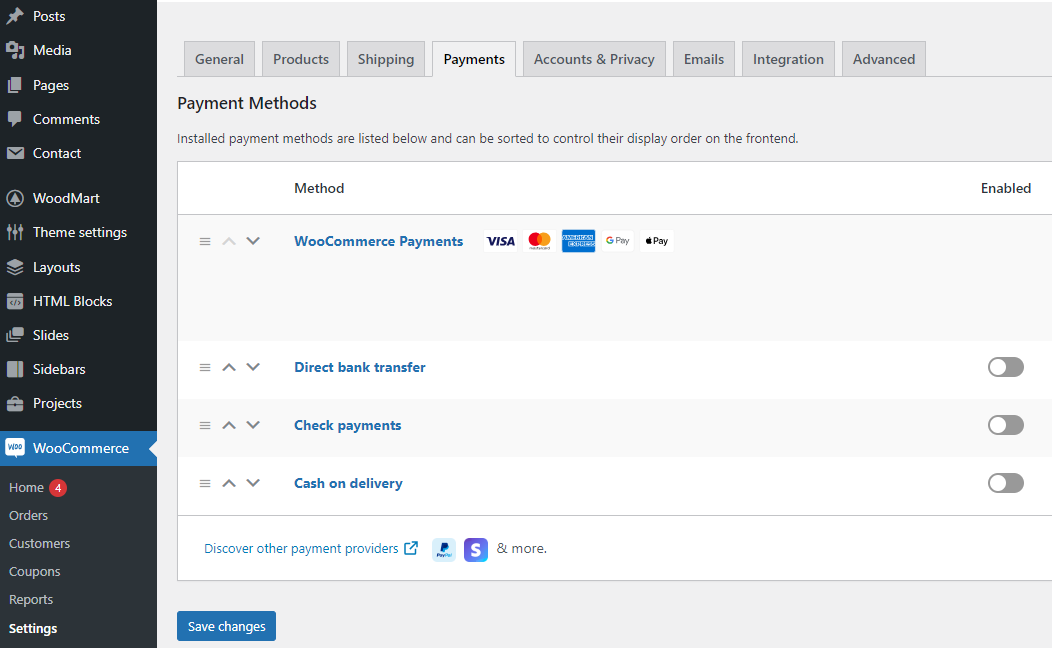
我们也可以去使用,也就是说你安装了这样的一个接口,那么你其他的所有的支付模块都已经安装上去了,但是事实上很多时候我们是用不到的,我们也可以单独的去安装PayPal,也可以安装它官方的,其实它两个没有什么太大的差别,主要是看你的支付渠道有多少个,如果你只有一个以代码减少为主要目的,所以我们肯定只安装一个,比如说你只用PayPal,那你就只安装PayPal payments就可以了。
下面一个它会单独把分析拆出来了之前它是放在这个里面一个报表,现在他把分析直接拆出来,他可以看到我们每天的订单,我们每天的访客,这个都是非常方便的,甚至我们可以设置一些优惠券,也可以去设置一些虚拟商品。
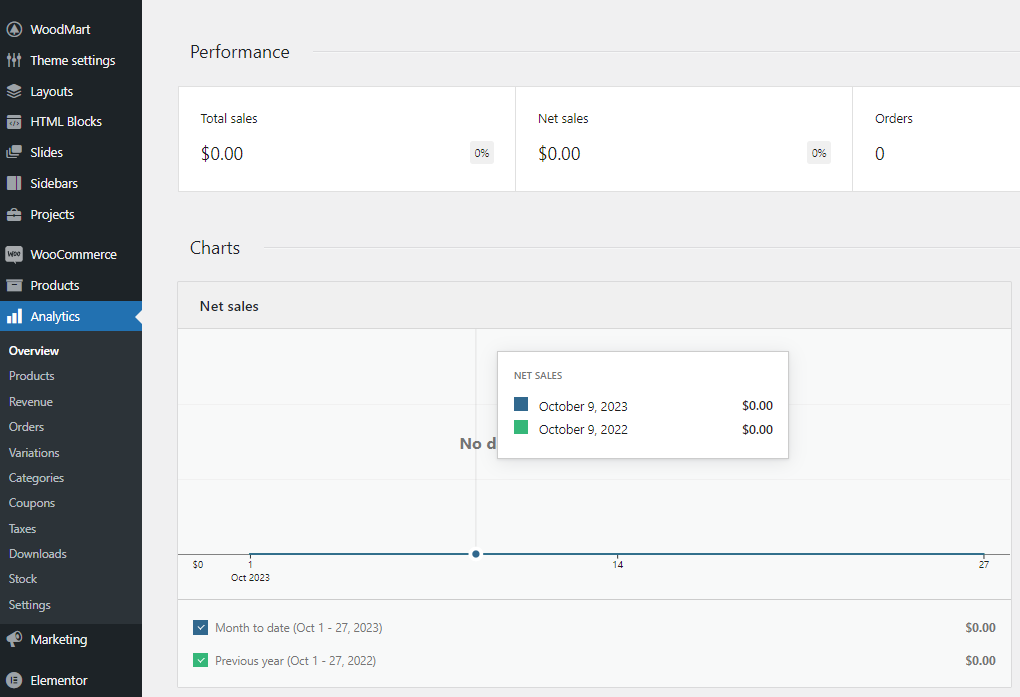
我们后面会给大家讲到,还有一个就是营销模块,我们可以设置优惠券,目前它默认的模块只有这些功能,比如说你要是用一些其他的像我们刚才打开一个商品,我们看到这里有一个交叉销售,这个是类似于相关推荐,当然和我们平时所说的相关推荐不一样,它就是打包销售的,比如说你买这个商品的同时,你也可以同时去买另外两个商品,打包在一起它会有一个优惠价,就是这样的一个东西。
当然现在这个模板它是自带的,所以你选择模板的时候,我们之前一直给大家去强调你的模板,你选择一个商业模板一定是根据你的需求来的,而不是说你习惯用哪个模板。Wordpress的模板非常的多,商店类型的都有很多,所以我们尽量去选择和我们的需求进行匹配的这样的一个模板,然后在后期的模板基础上,我们进行设计和修改,就非常的简单,就不需要改那么多的东西了。
当我们的woocommerce安装好了以后,我们把鼠标放在woocommerce按钮上面,它就会有很多的界面。首先第一个首页我们就不用说了,打开看一下,因为woocommerce现在它为了方便一些新手去使用,所以它会列出来6个步骤。
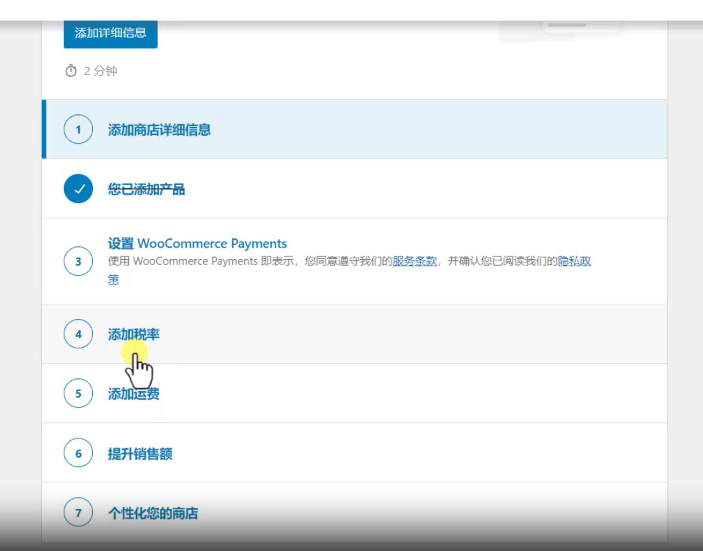
然后在每一个步骤上面,你怎么样去配置商店,怎么样去配置你的支付,它都会有一个个的模块,例如我们现在可以看到现在已经变成7步了,我们看到每一步就是设置我们商店的详细信息,我们等一下都会给大家去讲到,其实就是设置我们所销售的地址,我们在哪个国家,我们想针对哪个市场,然后下一步它会引导你怎么样去发布一个商品,怎么样去设置支付渠道,怎么样去设置税率,因为国外一般都有税,然后怎么样去设置运费模板,怎么样去提高我们的销量,他会给你推荐一些营销的插件,然后怎么样去个性化你的商店,其实主要是针对我们商店的风格进行设置的,就是这样的几个模块你不设置也没有关系。
然后我们看到第二个就订单这个也不用说了,我们这一节课主要给大家讲解一下设置点击设置,因为这个插件安装上以后,为了让我们能够正常的生产,我们必须要知道怎么样去设置它的内容。
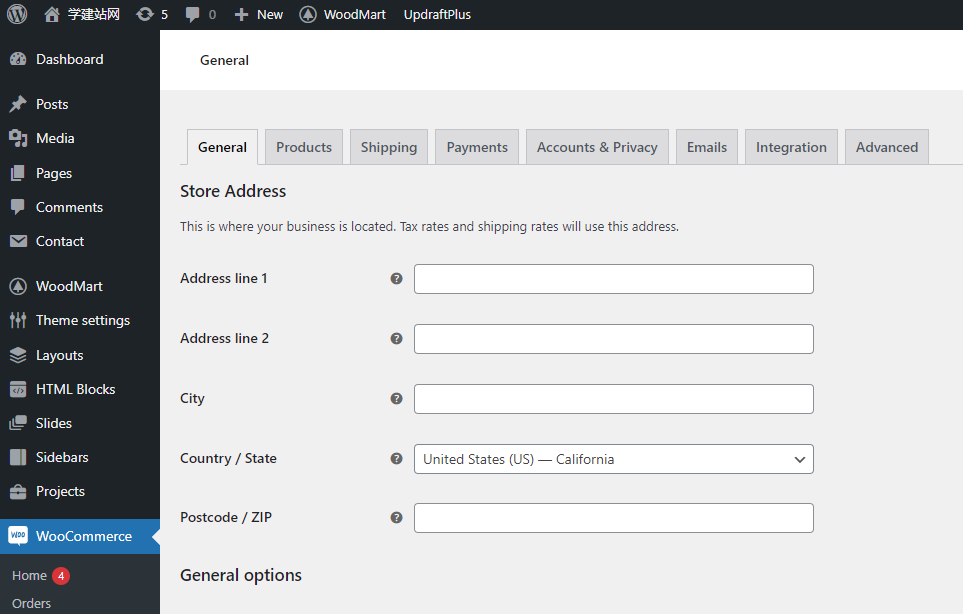
第一个就是常规,他告诉我们的地址就是现在你自己的业务在什么样的街道,比如说你是中国的,你就写一个中国的某个地址。
那么第二个就是详细地址,然后所在城市所在国家,然后是你的邮政编码,这些其实你正常填写一下就行了,主要是针对你自己的工厂或者是商店地址,但是你也可以填一个像这样的填一个美国什么的,这个也是没有问题的,也没有人说什么。
然后下面一个就是你针对的国家就是你的市场在哪里,比如说你销售到哪里,比如说我们现在要销售的某一些国家,例如我们要销售的美国,你就选择美国,但是如果你要是销售到美国的同时,你也想销售到英国,你就再写一个英国,它可以多选,或者是法国,你可以选择多个,如果你没有限制,比如说你是针对全球的,你肯定不需要一个这样设置,那么你就要怎么设置,你就全选就可以了。
他就会把所有的国家都放上去,非常多。
我们这里就随便选择一个,比如说我们就选择我们销售的美国,然后下面一个就是可配送的区域,你销售的国家国家里面是不是你全美国覆盖,还是说你销售的特定的一些区域,比如说你要是销售的全部国家,你就把它放到全部国家,如果是特定地区特定国家或者是某些国家,你要设置免邮,那么有一些国家你要设置运费,我们等一下就要设置运费模板,然后下面一个就是税率你要不要启用,一般正常情况下我看到很多做独立站我给他们做好以后,他们一般都不会启用这个东西,根据你自己的情况来。
然后下面一个就是优惠代码的使用,可以在购物车里面,我们在购买商品的时候,比如说我加入到购物车,我这里现在只是给大家演示,你加入购物车的时候,点击查看购物车,在购物车里面我们看到这里可以设置一个优惠码,对老外在购买的时候,他如果设置了优惠码就可以获取一定的折扣,其实就是在 with去设置的,你要把它先启用,启用了以后然后你再去设置优惠码就可以了。然后下面就是货币这个就不用说了,现在我们基本上比如说你要是设置的欧美,那么可能会使用美元支付,或者是你要设置到其他地方,你就设置一个常用的一个币种就行了。
然后是币种的位置,就是美元显示在前面是显示在后面,前面 dollar符号,然后下面使用的分格号这些默认就可以了,其实你不需要去做过多的设置,设置完以后然后点击保存。其实我们去设置这样的模块,其实它没有对错,主要是你要了解它是怎么回事,然后对于你后期你不同的产品,不同的业务,不同的需求,你就根据你自己的情况来就行了。
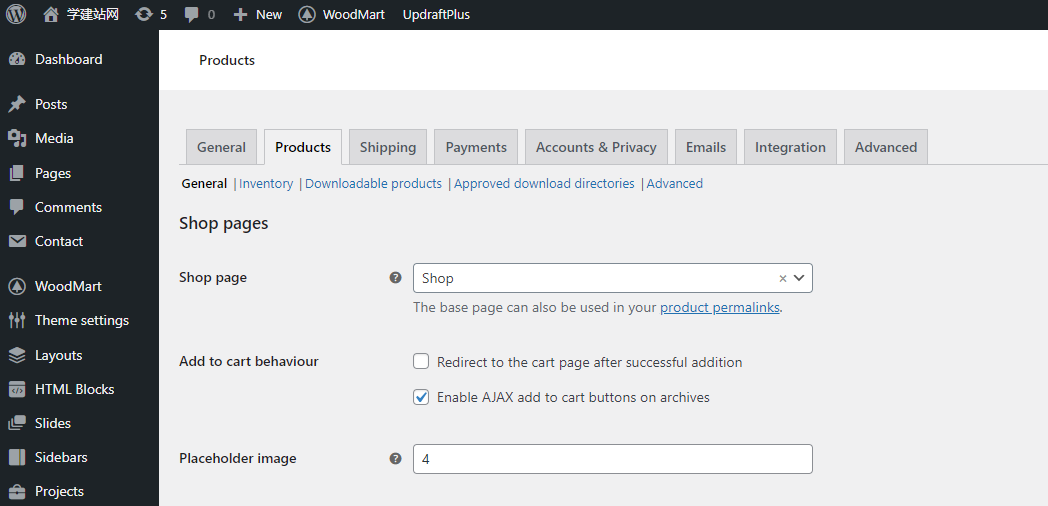
第二个是产品主要是设置页面的,比如说我们现在打开一个我们看到现在我们打开 shopping页面就是商店这个页面,其实我们现在所针对的,如果你是商店必须要有一个同时展现所有商品的位置,我们可以设置一个shop,如果你不设置这个页面,有的时候你的商品就没办法加入购物车,大家一定要了解一下,你可以从这里去选择这个页面是在哪里出现的,其实就是我们一般安装模板的时候,它会帮我们自动设置,如果没有设置,你就在所有页面当中页面独立页面,我们之前给大家去讲过,它是一个固定不动的,当然上面的数据它会动是一个固定不变的页面,在这个页面里面你就去设置一个消费页面就行了。
因为我们现在是导入的所有的数据,我们去找一下销商店页面,当然这些页面我们一般都会把它删掉,后期我们真正投入生产的时候,我们只会保留对我们有用的页面,比如说这个页面,你把它设置为商店页面以后,它就会显示在这个位置。
然后下面是加入购物车的行为,加入完以后是不是直接跳转到购物车页面,我们现在直接购物车页面,而刚才我们在加入的时候,你会发现它不是跳转到购物车页面了,我们加入购物车的时候,它会有一个弹出,甚至有的它可能会在我们的这个位置出现一个购物车的数字,这个就是不自动跳转,如果你想让它自动跳转,那么你就把它设置为从定向到购物车,就是他一加入购物车直接跳转到购物车,结账页面是这样操作的,你也要根据你自己的商品来,我们平时把它加入购物车最主要的目的就是客户他可能会同时购买多个商品,如果你的商品不具备这样的相关性,你就不需要去单独设置了。
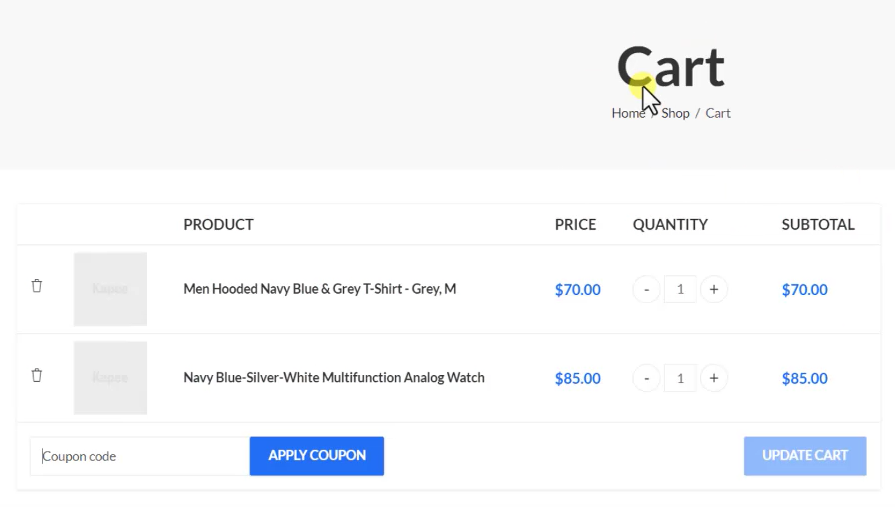
然后下面一个就是占位符的图片,其实我们不用管,其实就是这种就叫占位符,然后下面它的重量单位一般使用公斤还是使用其他的,然后它的尺寸是使用英寸还是使用厘米,根据你自己的情况来,然后你的商品页面是否允许评价,这个是肯定要允许的对吧?然后用户评价的时候点击已验证用户显不显示都无所谓,然后显示评级是否为必填项,这些你都可以默认,然后点击保存。
好,因为它的设置的内容非常的多,所以这一节课我们就给大家先讲到这里,我们下一节课接着讲。

评论(3)
有没有好用的woocomerce税率插件推荐,譬如TaxJar
怎么没有关于邮件管理的教程
站内搜索smtp教程查看